如何重置路由器wifi密码
如何重置路由器WiFi密码

在日常使用网络的过程中,有时我们可能会因为各种原因需要重置路由器的WiFi密码,比如忘记了之前的密码、怀疑密码被泄露或者想要更改网络设置等,不同品牌和型号的路由器在重置WiFi密码的操作步骤上可能会略有差异,大致的流程是相似的,下面将为您详细介绍如何重置路由器的WiFi密码。
准备工作
确认路由器信息
- 路由器品牌和型号:了解您所使用的路由器的品牌(如TP-Link、华硕、小米等)和具体型号,这有助于您查找对应的设置方法,因为不同品牌和型号的路由器设置界面可能会有所不同。
- 登录地址和用户名/密码:路由器的默认登录地址为192.168.1.1或192.168.0.1,默认的用户名和密码一般为admin(部分路由器可能已由用户自行修改过),您可以查看路由器背面的标签,上面通常会标明这些信息,如果之前修改过登录密码且忘记了,可能需要通过其他方式(如复位路由器)来恢复默认设置后再进行操作。
连接设备
- 有线连接:使用一根网线将您的电脑与路由器的LAN口(通常为黄色或标识为“LAN”的接口)相连,这种方式可以确保电脑与路由器之间的稳定连接,避免因无线信号不稳定而导致设置过程中断。
- 无线连接:如果您的电脑支持无线连接,并且知道当前路由器的WiFi密码,也可以通过无线方式连接到路由器,但在重置WiFi密码后,需要重新连接网络,所以有线连接在操作过程中可能会更加方便。
登录路由器管理界面
打开浏览器
在电脑上打开任意一款浏览器,如Chrome、Firefox、Edge等。
输入登录地址
在浏览器的地址栏中输入路由器的登录地址(如192.168.1.1),然后按下回车键,浏览器会尝试连接到路由器的管理界面。
输入用户名和密码
在弹出的登录页面中,输入之前确认的用户名和密码,如果您之前没有修改过,一般默认均为admin,输入完成后,点击“登录”按钮。
查找WiFi设置选项
进入设置页面
成功登录后,您将进入路由器的管理界面,不同品牌和型号的路由器,其管理界面的布局和菜单选项可能会有所不同,您可以在首页或者左侧的菜单栏中查找与“无线设置”、“WiFi设置”或“网络设置”相关的选项。
定位WiFi密码设置区域
在对应的设置页面中,找到“WiFi密码”(也可能显示为“无线网络密钥”、“WPA-PSK密码”等)这一选项,在该区域您可以看到当前设置的WiFi密码,并且可以进行修改。
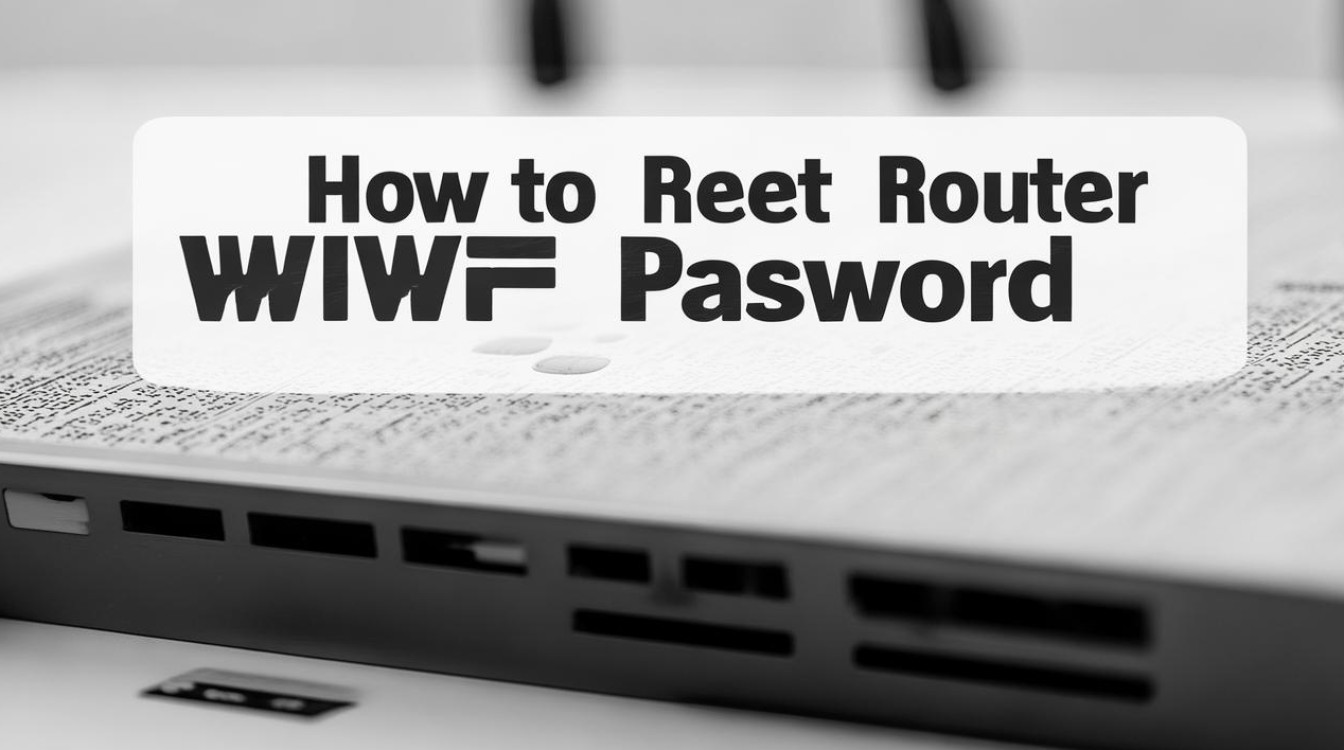
重置WiFi密码
输入新密码
在“WiFi密码”输入框中,输入您想要设置的新密码,为了确保网络安全,建议设置一个强度较高的密码,包含字母(大小写混合)、数字和特殊字符,长度不少于8位,您可以设置类似“P@ssw0rd123!”这样的密码。
确认新密码
在“确认密码”输入框中,再次输入您刚刚设置的新密码,以确保两次输入的密码一致,如果在确认密码时输入错误,系统会提示您密码不匹配,需要重新输入。
保存设置
完成新密码的输入和确认后,点击页面上的“保存”或“应用”按钮,使新的WiFi密码设置生效,路由器可能会重新启动或者重新加载配置,这是正常的操作过程,等待片刻即可。
重新连接设备
断开当前连接
在路由器重启或重新加载配置完成后,您需要断开之前与路由器连接的设备(无论是有线还是无线连接)。
重新连接WiFi
打开您设备的WiFi设置界面,找到您刚刚重置密码的WiFi网络名称(SSID),然后点击它并输入新设置的WiFi密码进行连接,连接成功后,您的设备就可以正常使用该WiFi网络了。
常见问题及解决方法
| 问题 | 解决方法 |
|---|---|
| 忘记路由器登录密码 | 如果您忘记了路由器的登录密码,可以尝试按住路由器上的复位按钮(通常为一个小孔,需要用牙签或针等细物按住)约10秒钟,直到路由器指示灯闪烁或全部熄灭,然后重新通电启动路由器,这将恢复路由器的出厂设置,默认登录密码将恢复为admin(部分路由器可能有所不同,请参考路由器背面的标签说明),但请注意,复位路由器会导致之前的所有设置(包括WiFi名称、密码、上网账号等)都被清除,需要重新设置。 |
| 重置密码后无法连接WiFi | 首先检查您输入的新密码是否正确,注意区分大小写,如果密码正确但仍无法连接,可以尝试关闭设备的WiFi功能,然后重新开启并再次尝试连接,确保您的设备与路由器之间的距离不超过有效范围,且没有障碍物阻挡信号,如果问题仍然存在,可以尝试重启路由器和设备。 |
| 找不到WiFi设置选项 | 如果登录路由器管理界面后找不到WiFi设置选项,可能是由于路由器的品牌和型号不同导致界面布局差异较大,您可以尝试在管理界面的各个菜单选项中仔细查找,或者参考路由器的用户手册,如果仍然无法找到,可以在搜索引擎中输入您路由器的品牌和型号加上“WiFi设置方法”,查找相关的教程和帮助文档。 |
相关问题与解答
问题1:重置路由器WiFi密码后,其他已连接设备需要重新输入密码吗?

答:是的,重置路由器WiFi密码后,所有之前已连接该WiFi网络的设备都需要重新输入新密码才能继续连接,这是因为WiFi密码是用于验证设备身份和加密网络通信的重要凭证,当密码发生变化时,设备需要重新进行身份验证。
问题2:可以在手机上重置路由器WiFi密码吗?
答:可以,大多数智能手机都可以通过浏览器登录路由器管理界面来进行WiFi密码的重置操作,操作步骤与在电脑上类似,确保手机已连接到路由器的WiFi网络(如果已忘记密码,可先通过复位路由器恢复出厂设置,再重新连接),打开手机浏览器,输入路由器的登录地址,登录管理界面后按照上述步骤查找WiFi设置选项并重置密码即可,由于手机屏幕较小,操作可能会相对不太方便,建议在操作时小心谨慎,确保输入
版权声明:本文由环云手机汇 - 聚焦全球新机与行业动态!发布,如需转载请注明出处。


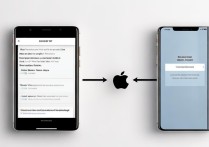
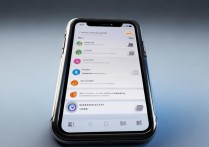


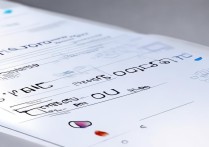





 冀ICP备2021017634号-5
冀ICP备2021017634号-5
 冀公网安备13062802000102号
冀公网安备13062802000102号